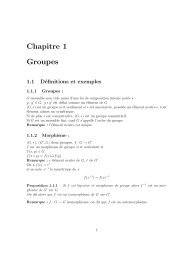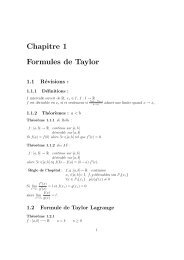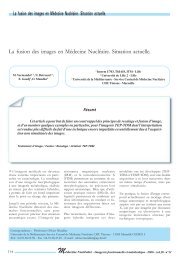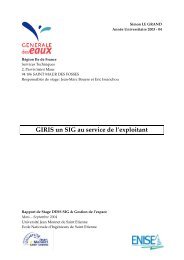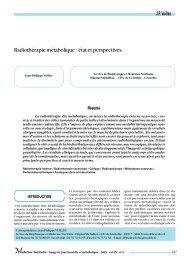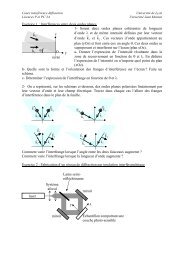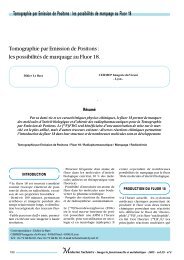Realisation de la cartographie du bruit à l'échelle de la ville de Saint ...
Realisation de la cartographie du bruit à l'échelle de la ville de Saint ...
Realisation de la cartographie du bruit à l'échelle de la ville de Saint ...
You also want an ePaper? Increase the reach of your titles
YUMPU automatically turns print PDFs into web optimized ePapers that Google loves.
Tutorial d’utilisation <strong>de</strong> GIpSynoise :<br />
Annexe 4 :<br />
Le respect <strong>du</strong> nom ainsi que les types et les propriétés <strong>de</strong>s champs doivent être impérativement<br />
respecté avant d’envisager tout calcul. Pour ceci voir les caractéristiques <strong>de</strong> l’annexe 1.<br />
Plus l’ordinateur bénéficie d’un processeur puissant plus les calculs seront réalisés rapi<strong>de</strong>ment. Ainsi<br />
pour une même surface les calculs peuvent <strong>du</strong>rer <strong>de</strong> quelques heures, mais aussi atteindre plusieurs<br />
jours.<br />
Avant tous calculs, il est impératif <strong>de</strong> vi<strong>de</strong>r les fichiers IN et OUT contenus dans le répertoire<br />
C:\CNABATCH, si ceci contiennent <strong>de</strong>s informations ultérieures.<br />
Préparation <strong>de</strong>s calculs :<br />
Une fois tous les fichiers préa<strong>la</strong>blement définis comme l’explique l’annexe 1, on peut <strong>la</strong>ncer ArcGIS.<br />
Dans le logiciel a été installé au préa<strong>la</strong>ble l’outil <strong>de</strong> calcul GipSynoise dont voici <strong>la</strong> barre <strong>de</strong> dialogue :<br />
Etapes : 2 3 4 1<br />
Sous cette barre <strong>de</strong> dialogue figure <strong>de</strong>s numéros indiquant <strong>la</strong> chronologie <strong>de</strong>s manipu<strong>la</strong>tions à effectuer<br />
pour réaliser <strong>la</strong> <strong>cartographie</strong> <strong>du</strong> <strong>bruit</strong>.<br />
Etape 1 :<br />
Dans cet onglet on dispose <strong>de</strong> <strong>de</strong>ux choix.<br />
- Options : il s’agit d’aller récupérer le lien con<strong>du</strong>isant à l’exécutable <strong>de</strong> Cadna/A. Cette<br />
Manipu<strong>la</strong>tion est indispensable pour pouvoir par <strong>la</strong> suite <strong>la</strong>ncer les calculs.<br />
- Select database : permet <strong>de</strong> récupérer le fichier GIpSynoise.mdb, que l’on a au préa<strong>la</strong>ble<br />
p<strong>la</strong>cé dans le fichier qui contient les thèmes que l’on désire analyser. Pour cette phase il est<br />
conseillé <strong>de</strong> toujours gar<strong>de</strong>r dans un endroit sûr un dossier vierge <strong>de</strong> tous les calculs<br />
contenant ces fichiers, car après chaque projet <strong>la</strong> géodatabase utilisée se voit enrichie <strong>de</strong><br />
nouvelles données re<strong>la</strong>tives au calcul préa<strong>la</strong>blement <strong>la</strong>ncé.<br />
Etape 2 :<br />
Dans cette partie, il s’agit <strong>de</strong> charger dans le calcu<strong>la</strong>teur les informations que l’on désire entrer et<br />
prendre en compte lors <strong>de</strong> <strong>la</strong> phase <strong>de</strong> calcul. Une fois que l’on clique sur « Ok » une phase <strong>de</strong> calcul<br />
re<strong>la</strong>tivement rapi<strong>de</strong> est <strong>la</strong>ncée. Un nouveau répertoire nommé avec le nom <strong>du</strong> projet apparaît dans le<br />
dossier dès lors étudié.<br />
Master 2 SIG & Gestion <strong>de</strong> l’espace 84<br />
<strong>Saint</strong>-Étienne 2006/2007